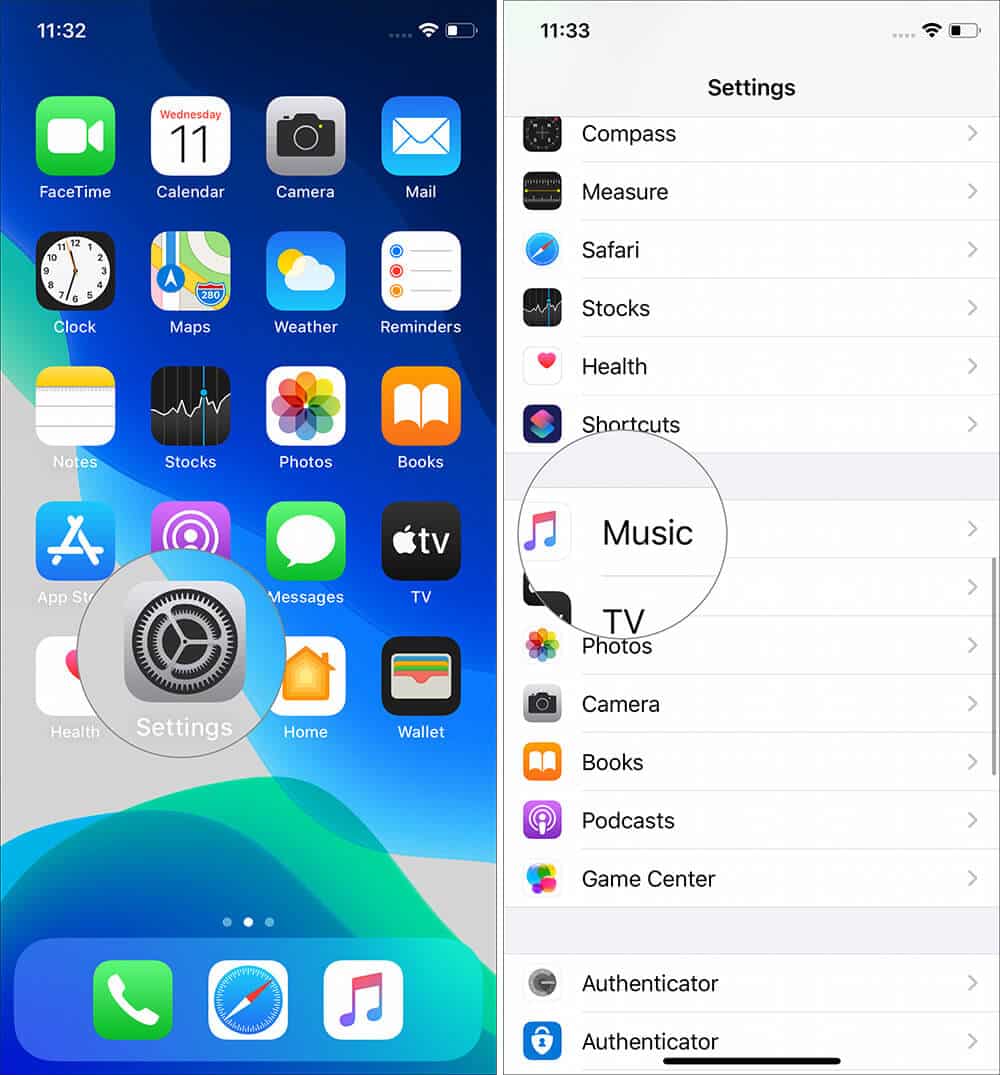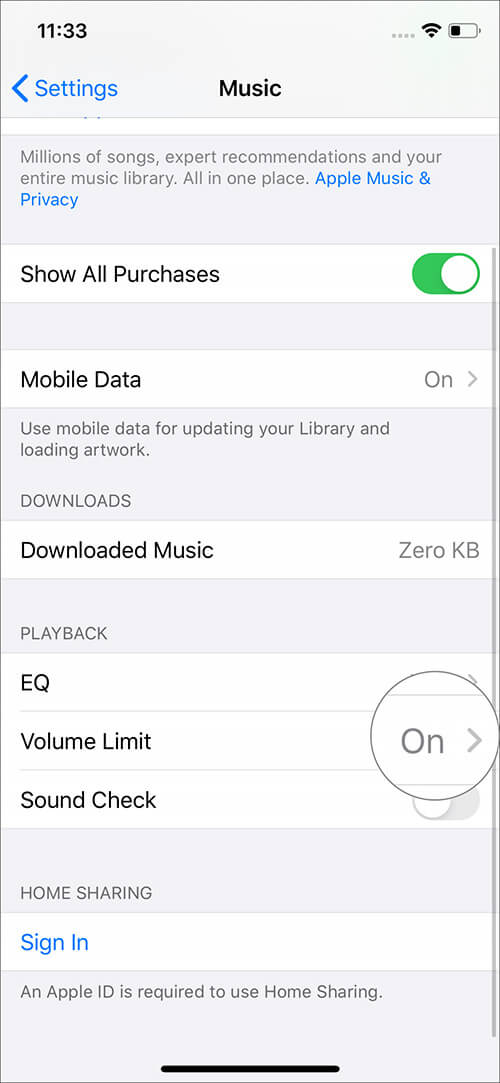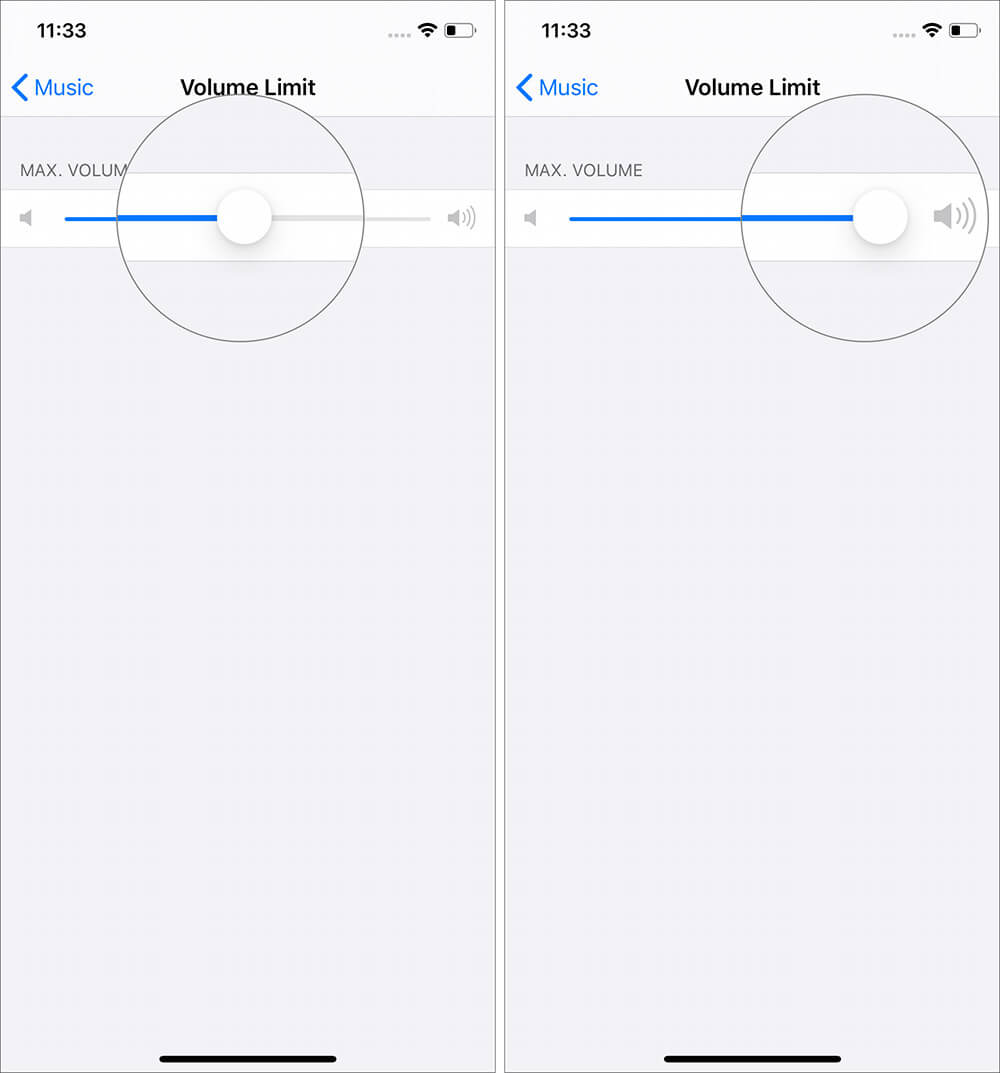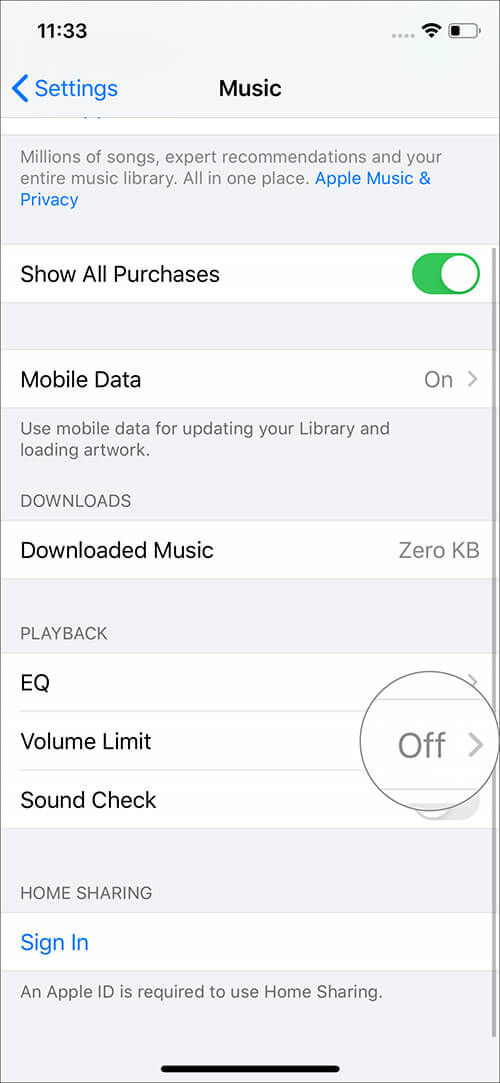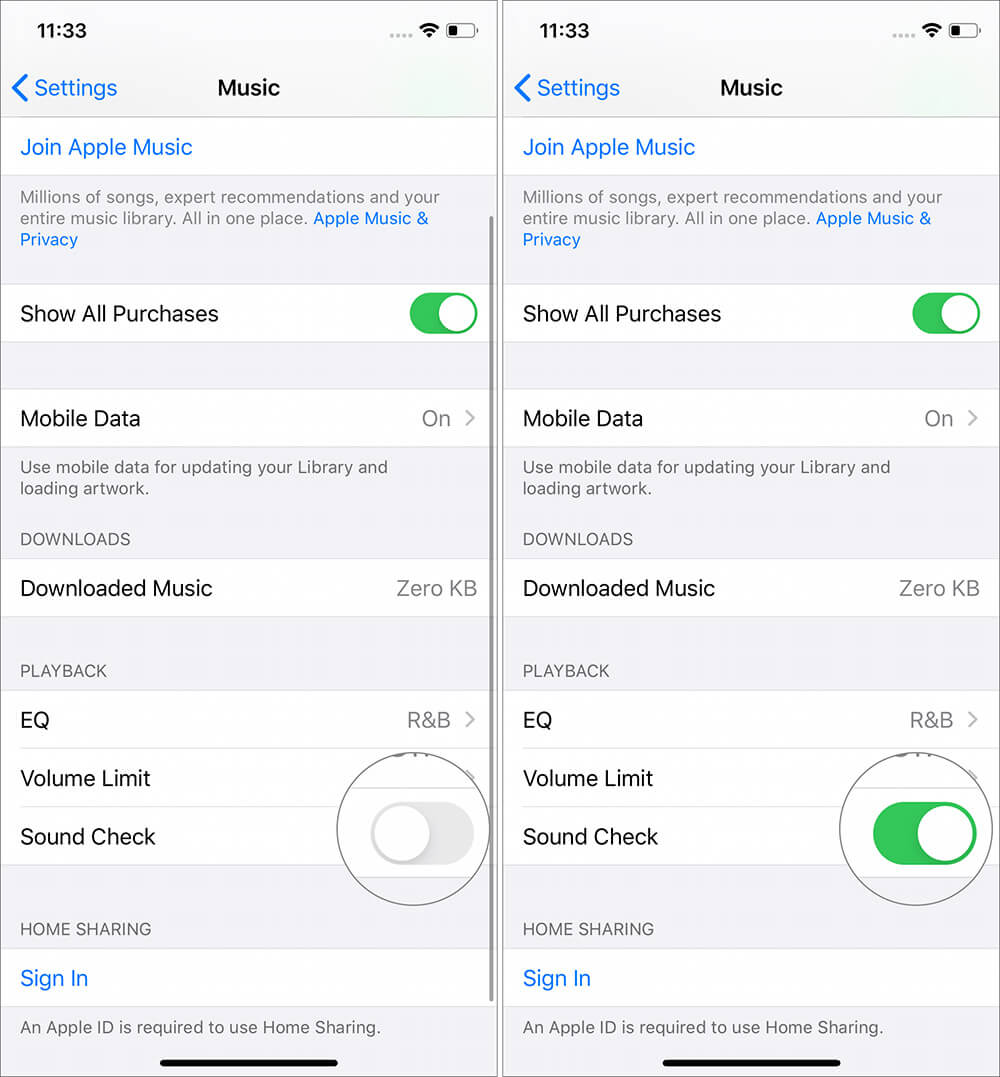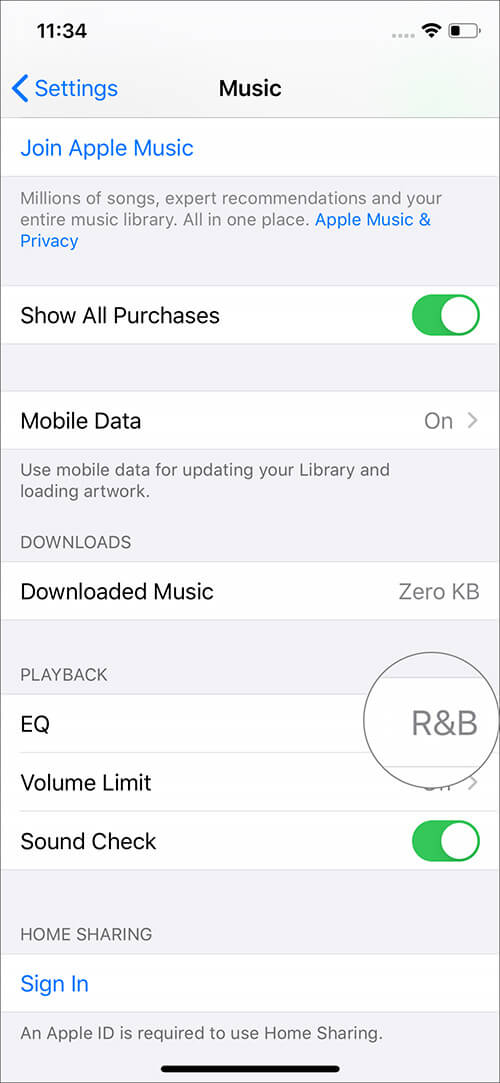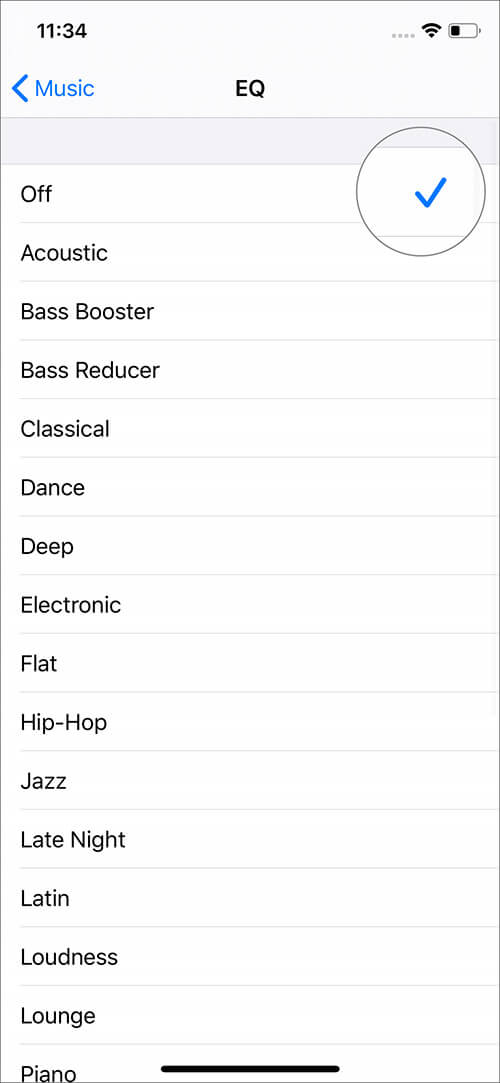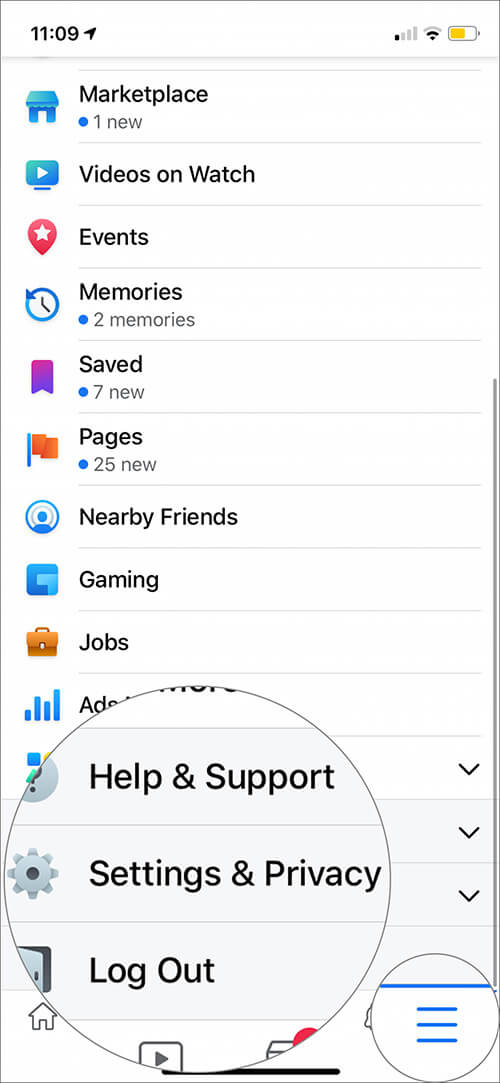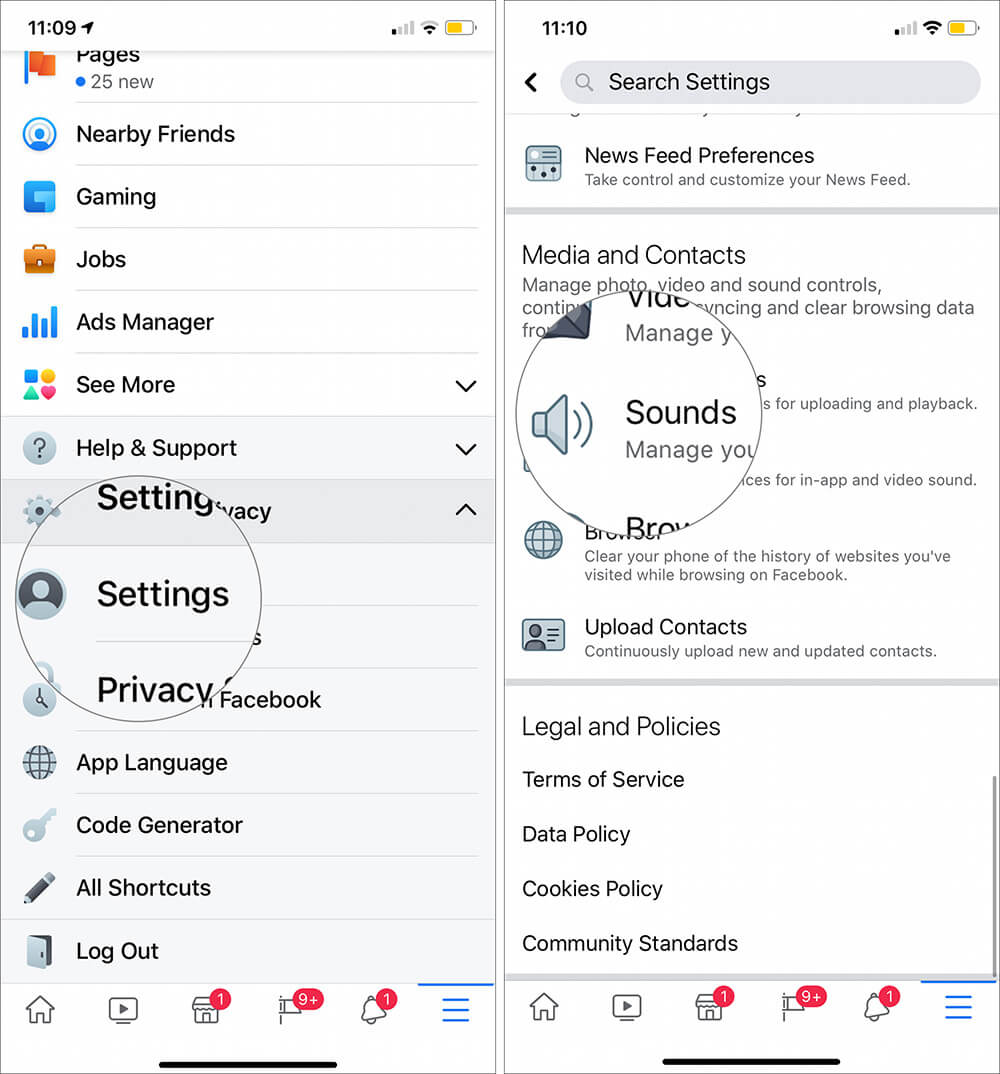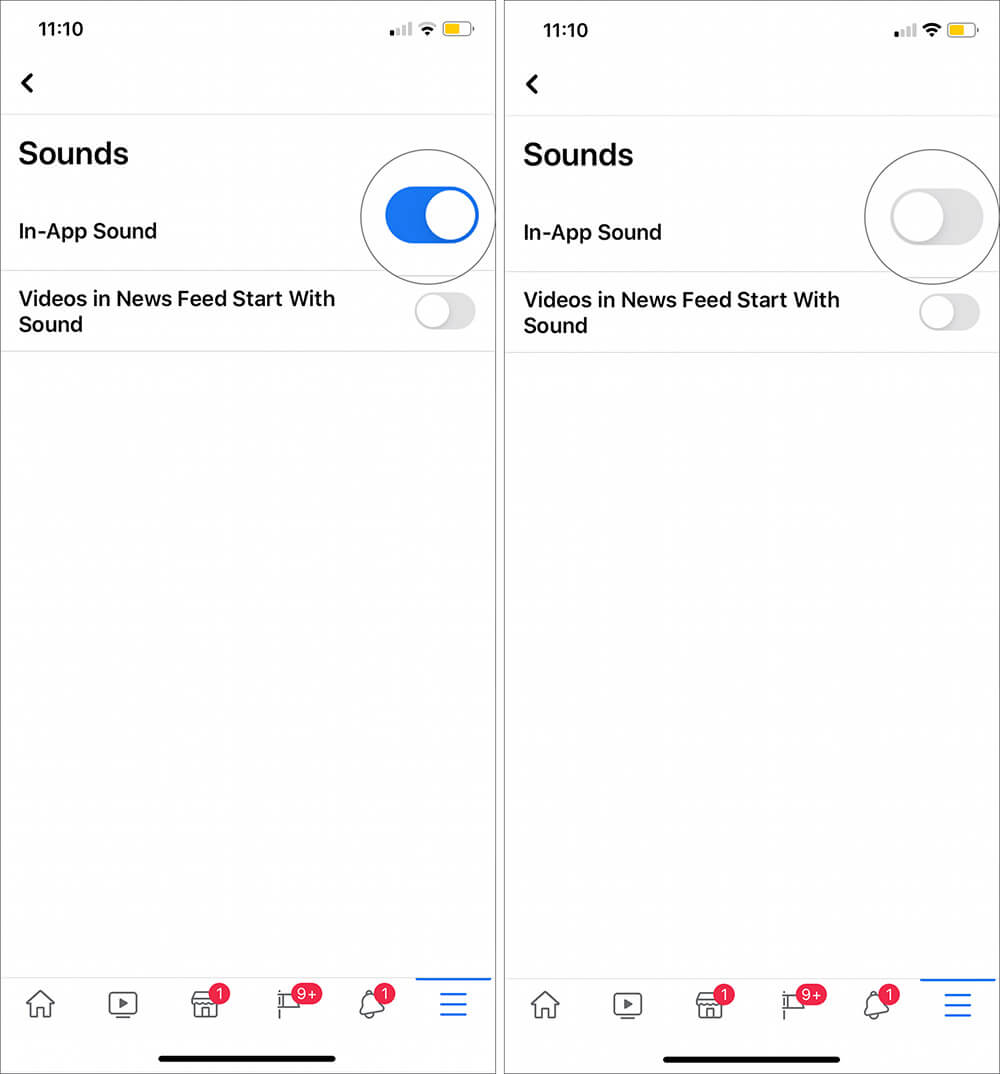iPhone音樂音量太低? 如何修復音樂應用程序中的音頻問題
iOS 設備中的音量控制相當簡單。 音量按鈕在沒有音樂/視頻播放時控制鈴聲音量,在有音樂/視頻播放時控製播放音量。 您還可以從內部更改音量 設置 → 聲音.
但這是人們面臨的問題: iPhone音樂音量太低. 或者在某些情況下,音樂變得太低而聽不見。 這主要是音樂應用程序設置中更改的默認設置的問題。 以下是如何解決 iPhone 低音量問題。
如何在音樂應用程序中修復 iPhone 音量低問題
刪除音量限制以修復 iPhone 上音樂應用程序中的音頻問題
第1步。 啟動應用 設置 在設備上 iPhone 你的然後點擊 音樂.
第2步。 檢查標籤音量限制. 必須是 OFF. 如果不, 點擊它。
步驟 3。 拉 滑塊向右 所以保持水平 聲音飽滿一個。 當您將滑塊設置到最右側時,表示沒有組可以調節音量。
第4步。 回來 (點擊頂部的箭頭) 並檢查標記“聲音限制“關閉。
退出並重新打開音樂應用程序以查看聲音問題是否消失。
檢查音頻設置以解決 iPhone 上的問題
語音檢查是一項有用的功能。 啟用後,您的 iPhone 將自動檢測曲目是否具有自然低音量:如果是,則將動態調整和補償較低的音量。 也許您的某些歌曲天生音量低,這就是導致音量低問題的原因。
第1步。 打開一個應用程序 設置 並按下 音樂.
第2步。 開關操作 檢查聲音.
步驟 3。 退出 音樂應用 ,然後重複 投幣口 查看聲音問題是否已修復。
注意:由於聲音檢查,音量較高的曲目可能顯得較低。 因此,請記住這一點,如果您發現大部分歌曲都在低音量播放,您可能需要關閉“檢查音量”功能。
關閉均衡器以修復音樂應用中的低音量
數倍的 EQ (均衡器) 降低音量。 有時將其關閉可能會增加音量值。 關閉均衡器:
第1步。 啟動應用 設置 在設備上 iPhone 您的 → 向下滾動並點擊 音樂.
- 向下滾動到 . 部分 回放 並檢查操作 EQ 或將其關閉。
第2步。 點擊 EQ 在下一個屏幕上,選擇 關閉.
還有另外兩種方法可以解決音樂應用程序中的聲音問題。 為此,我們感謝提出這些建議的忠實讀者。
如果您發現任何音樂應用音量問題,Facebook 可能是罪魁禍首。 看看如何解決這個問題。 您還可以按照這些附加提示來解決 iPhone 上的音樂應用音量問題。
在 iPhone 上的 Facebook 應用程序中禁用音頻
第1步。 打開 臉書應用 在設備上 iPhone 您的。
第2步。 點擊漢堡圖標(三橫線),然後按 設置 和隱私.
步驟 3。 現在按 設置 → 向下滾動並點擊 聲音.
第4步。 轉變 應用內音頻。
這將解決 iPhone 上音樂應用的音量問題。 如果問題仍然存在,您應該關閉在後台運行的 Facebook 應用程序。
關閉後台運行的 Facebook 應用解決 iPhone 音量問題
轉到設備上的主屏幕 iPhone 如果您正在使用任何其他應用程序。
第1步。 在 iPhone X 及更高版本上從屏幕底部向下滑動並按住。 在 iPhone 8 及更早機型上,按下主屏幕按鈕。 iPhone 屏幕顯示在後台運行的應用程序列表。
第2步。 滑動 Facebook 將其關閉。
我們已經提到了解決 iPhone 音樂應用中聲音問題的所有可能解決方案。 如果您知道還有其他方法,請在下面的評論部分與我們分享。